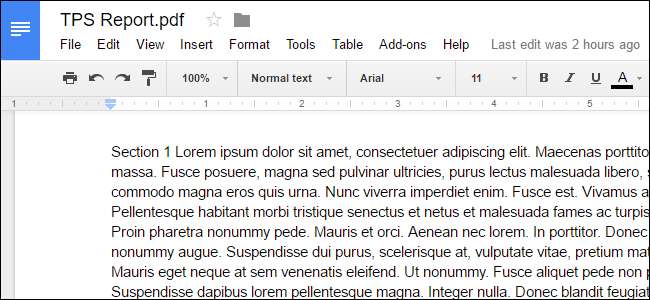
Luultavasti tiedät, että voit luoda ja muokata asiakirjoja Google-dokumenteilla, mutta voit muokata muutakin kuin .doc-tiedostoja. Google Drive voi myös muuntaa minkä tahansa PDF-, JPG-, PNG- tai GIF-tiedoston asiakirjaksi, jossa on täysin muokattava teksti. Näin.
Parhaiden tulosten saavuttamiseksi noudatettavat perusohjeet
Prosessi PDF-tiedostojen ja kuvien muuntamiseksi tekstiksi on todella helppoa, mutta hyvät tulokset riippuvat hyvästä lähdemateriaalista, joten tässä on joitain perusohjeita noudatettavaksi:
- PDF: n tai kuvan tekstin tulee olla vähintään 10 pikseliä korkea.
- Asiakirjojen on oltava oikealla puolella ylöspäin. Jos niitä käännetään vasemmalle tai oikealle, varmista, että käännät niitä ensin.
- Tämä toimii parhaiten, jos tiedosto sisältää yleisiä fontteja, kuten Arial tai Times New Roman.
- Kuvien tulee olla teräviä ja tasaisesti valaistuja voimakkaalla kontrastilla. Jos ne ovat liian tummia tai epäselviä, et saa kovin hyviä tuloksia.
- Kuvien tai PDF-tiedostojen enimmäiskoko on 2 Mt.
Mitä monimutkaisempi kuva tai PDF, sitä enemmän ongelmia Google Drive saattaa olla sen muuntamisessa oikein. Siinä ei todennäköisesti ole ongelmia kirjasintyyleissä, kuten lihavoitu ja kursivoitu, mutta muita asioita, kuten luetteloita, taulukoita ja alaviitteitä, ei välttämättä säilytetä.
Kuinka muuntaa kuvia tekstiksi Google Drivella
Esimerkissä muunnamme PDF-tiedoston muokattavaksi tekstiksi. Avaa ensin verkkoselain ja kirjaudu sisään Google Drive -tilillesi (valitettavasti tämä toimii vain työpöydällä, ei mobiililaitteella). Vedä sitten muunnettava PDF-tiedosto Google Drive -tiliisi selainikkunassa.
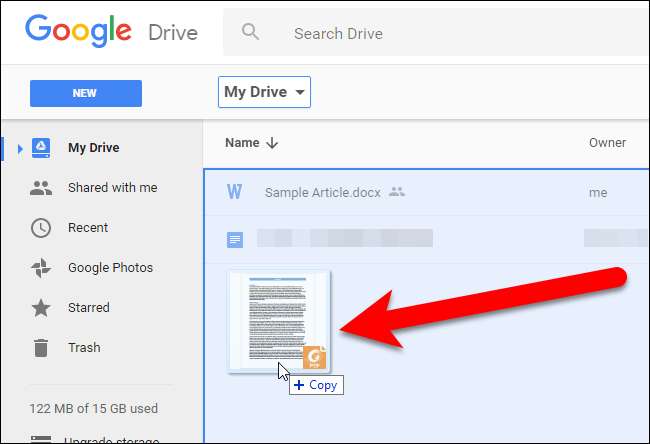
Valintaikkuna näyttää lataamisen edistymisen ja kun lataus on valmis. Napsauta valintaikkunan "X" -kuvaketta sulkeaksesi sen.
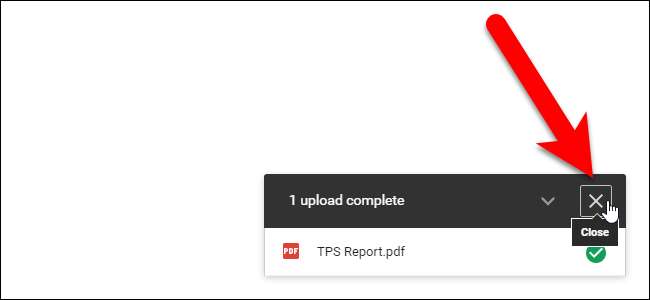
Napsauta hiiren kakkospainikkeella tiedostoluettelon PDF-tiedostoa ja valitse Avaa> Google Docs.

PDF-tiedosto muunnetaan Google-dokumentiksi, joka sisältää muokattavan tekstin.
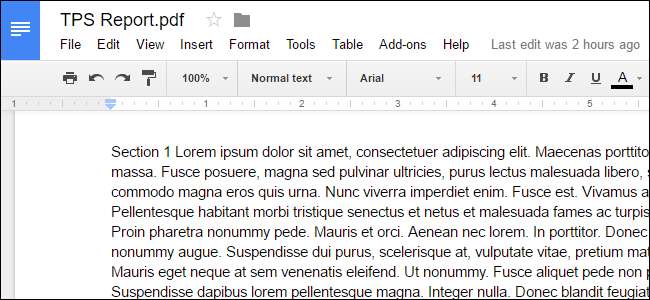
Huomaa, että tiedoston Google Docs -versiossa on edelleen .pdf-laajennus, joten tiedostoilla on sama nimi luettelossa. Google Docs -tiedostolla on kuitenkin erilainen kuvake kuin PDF-tiedostolla.

Voit sitten muuntaa Google-dokumentti Microsoft Word-tiedostoksi jonka voit ladata tai jatka työskentelyä verkossa Google Drive -tililläsi .
LIITTYVÄT: Kuinka muuntaa Google-dokumentit-asiakirja Microsoft Office -muotoon
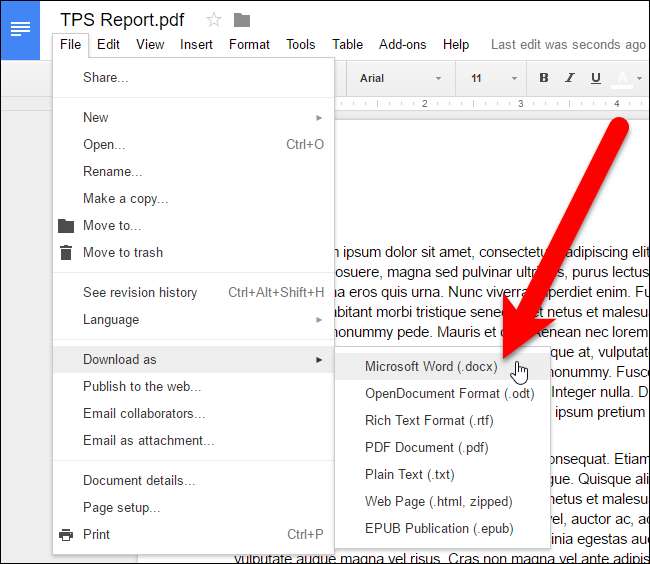
Voit muuntaa kuvatiedoston, joka sisältää tekstiä samalla tavalla. Saat Google Docs -tiedoston, joka sisältää kuvan alussa, jonka jälkeen kuvasta poimittu teksti on muokattavissa. Kuvatiedostojen muunnosten tulokset eivät kuitenkaan yleensä ole yhtä hyviä kuin PDF-tiedostoista.
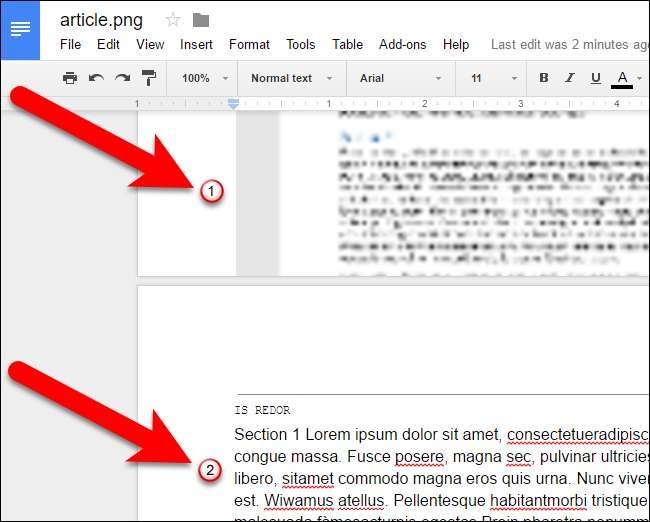
Olitpa muuntamassa PDF- tai kuvatiedostoa, asettelua ei säilytetä hyvin. Huomaa, että alkuperäisen tiedostomme osiosta 1 tulee osa ensimmäistä kappaletta sekä PDF- että kuvatiedostoesimerkissä. Lähdeasiakirjan laatu menee pitkälle - mitä huonompi laatu tai monimutkaisempi kuva, sitä enemmän sinun on todennäköisesti muokattava asioita, jotta ne näyttävät hyvältä. Mutta se on paljon helpompaa kuin niiden transkriptio tyhjästä.







